| Tips Excel | go to : Index | ||
| Tip 35/1 | |||
| Deze Tip werd geschreven door Valentin, waarvoor mijn dank. | |||
| Meerkeuzevragen met keuzerondjes - Deel 1 | |||
In deze tip waarvan je het oefenbestand hier kunt downloaden bespreken we 2 voorbeelden van het gebruik van keuzerondjes. |
|||
| Voorbeeld 1: meerkeuzevragen met verticaal geordende keuzerondjes (1), met de antwoordmogelijkheden in het vak van het keuzerondje(2). |
|||
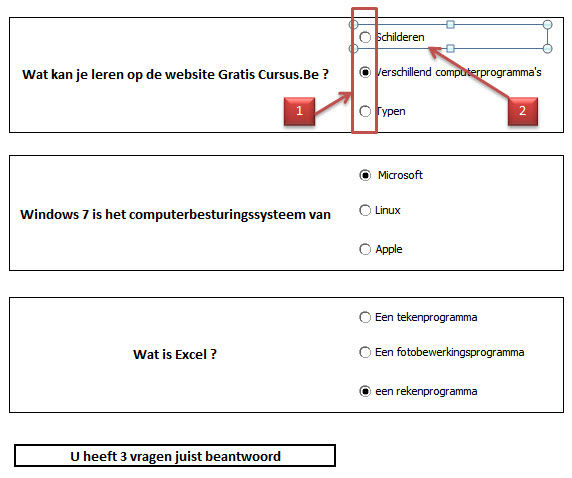 |
|||
| Open het oefenbestand en ga naar blad 1. Ga op het lint naar het tabblad “Ontwikkelaars” (1) (zie Cursus Excel automatiseren Les 3), klik op “Invoegen”(2) en kies voor “Keuzerondje”(3) |
|||
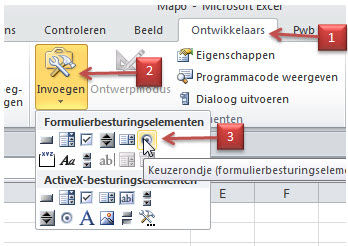 |
|||
| De cursor veranderd nu in een kruisje, ga naar de linkerbovenhoek van cel D2 en met ingedrukte linkermuisknop teken je een rechthoek ter grootte van cel D2(1), laat de linkermuisknop los en laat het rondje geselecteerd. | |||
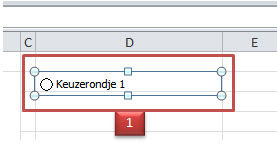 |
|||
| We gaan nu dit eerste knopje kopiëren, ga naar één van de lijnen van het keuzerondje, de cursor veranderd nu in een kruisje, druk de Ctrl+Shift-toetsen in, er verschijnt nu een + teken naast de pijlcursor(1)en met beide toetsen ingedrukt sleep je met de linkermuisknop ingedrukt het vakje naar beneden tot dit de cel D4 bedekt, laat de linkermuisknop los maar houd de Ctrl+Shift-toetsen ingedrukt(2). | |||
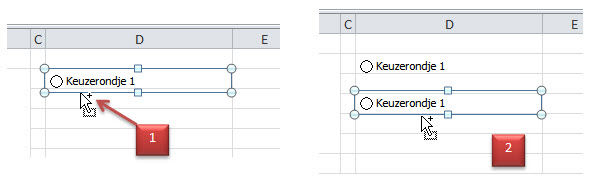 |
|||
| Druk de linkermuisknop terug in en sleep het rondje naar cel D6, herhaal deze bewerking en kopieer het rondje naar de cellen D9, D11, D13, D16, D18 en D20. (Tip: met alleen de linkermuisknop ingedrukt versleep je het vakje, met de linkermuisknop en de Ctrl-toets ingedrukt kopieer je het vakje en met de linkermuisknop + de Ctrl-toets + de Shift-toets ingedrukt kopieer je ze en staan ze uitgelijnd onder elkaar.) |
|||
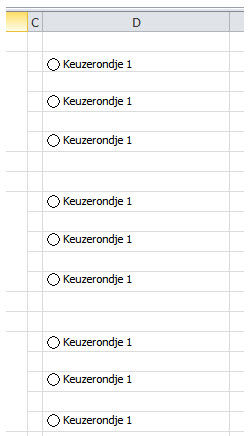 |
|||
We kunnen nu door op gelijk welk keuzerondje te klikken nooit meer dan 1 rondje activeren, we moeten ze dus per 3 in een “Groepsvak” plaatsen, voor elke 3 rondjes 1 groepsvak, dus 3 groepsvakken tekenen, op zich geen probleem maar stel je maakt een vragenlijst met bv. 10 of meer vragen dan is dit heel wat werk. |
|||
 |
|||
De muisaanwijzer veranderd nu in een kruisje, teken het groepsvak(1) om de rondjes maar zodanig dat ze volledig door het groepsvak omsloten zijn, let er dus op dat er ruimte(2) is tussen de selectiekaders van de rondjes en het groepsvak. |
|||
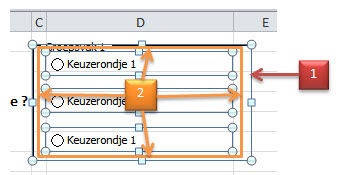 |
|||
Waarom eerst de rondjes selecteren? omdat we dan een beter zicht krijgen op de grootte van de keuzerondjes om het groepsvak te tekenen. |
|||
 |
|||
 |
|||
| We gaan verder in het volgende deel | |||
| Deel 1 - Deel 2 - Deel 3 | |||
| Index | |||
copyright © 2012 - gratiscursus.be
![]()

